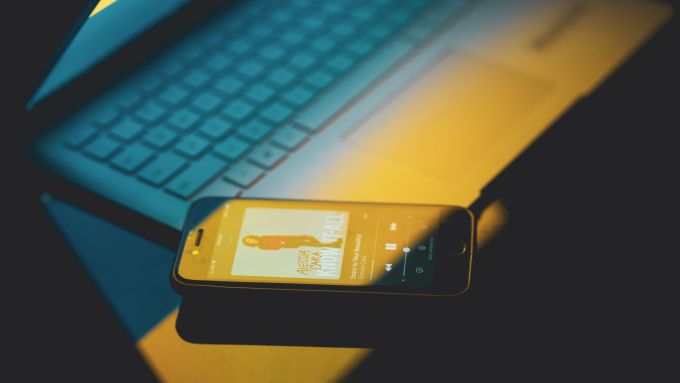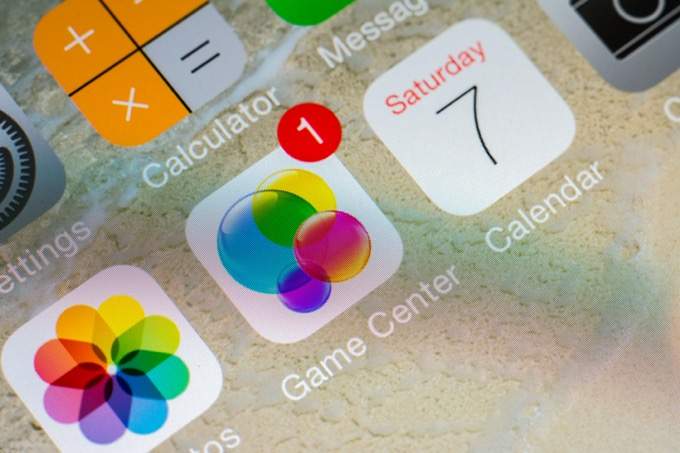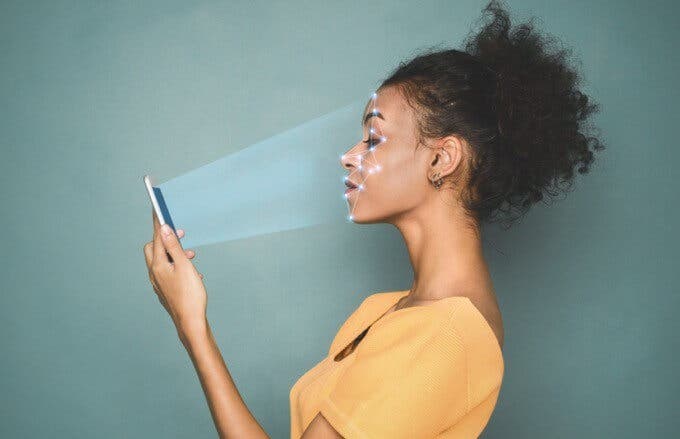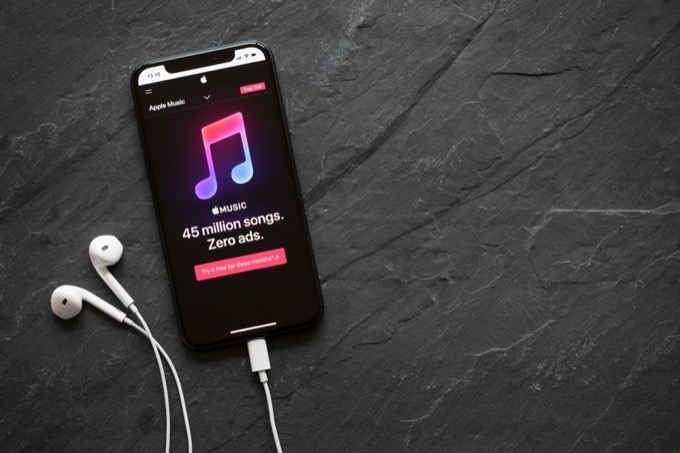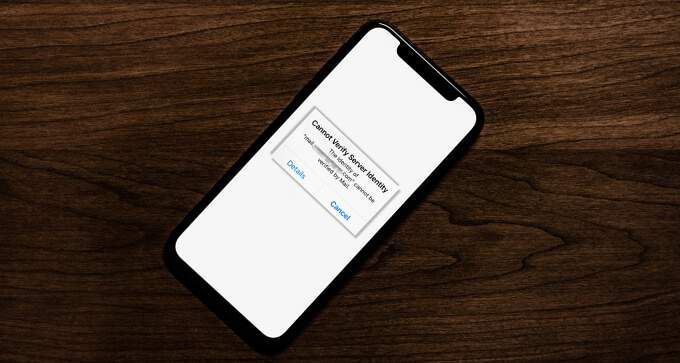Что делать, если приложение не открывается на iPhone или iPad
Приложения, как правило, хорошо работают на iPhone и iPad из-за стабильного характера системного программного обеспечения.
Но вы все равно столкнетесь со странным приложением, которое отказывается правильно работать. В редких случаях проблема может быть достаточно серьезной, чтобы предотвратить ее полное открытие. Это часто бывает по нескольким причинам, например из-за ошибок, сбоев и противоречивых настроек.
Если приложение не открывается на вашем iPhone или iPad или сразу дает сбой, приведенные ниже исправления и предложения помогут вам снова запустить его.

Принудительно закройте приложение и повторите попытку
Если приложение не запускается повторно или через несколько секунд происходит сбой, вы должны принудительно удалить его из памяти iPhone или iPad перед повторным запуском. В большинстве случаев это должно позволить приложению загружаться без проблем.
Начните с смахивания вверх от нижней части экрана, чтобы открыть переключатель приложений. Если вы используете iPhone с Touch ID, дважды нажмите кнопку «Домой». Затем перетащите проблемное приложение вверх и за пределы экрана, чтобы принудительно закрыть его.
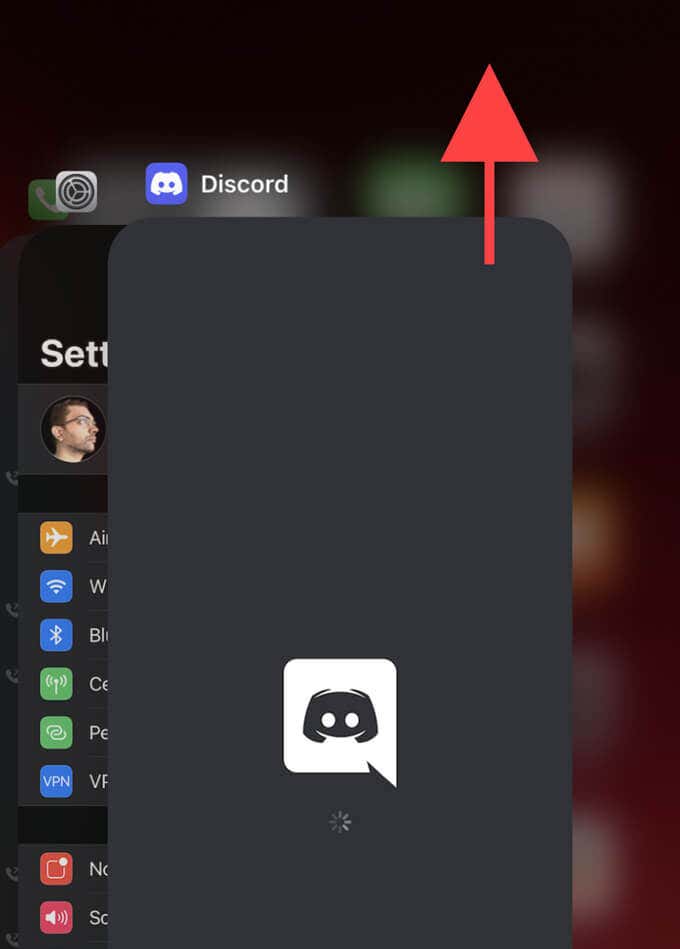
Затем снова откройте приложение на главном экране или в библиотеке приложений вашего iPhone или iPad.
Перезагрузите iPhone или iPad
Следующим шагом будет перезагрузка iPhone или iPad. Это верный способ устранить случайные сбои, мешающие открытию приложения.
Перейдите в «Настройки» и нажмите «Основные»> «Завершение работы». Затем сдвиньте значок питания вправо, чтобы выключить устройство.
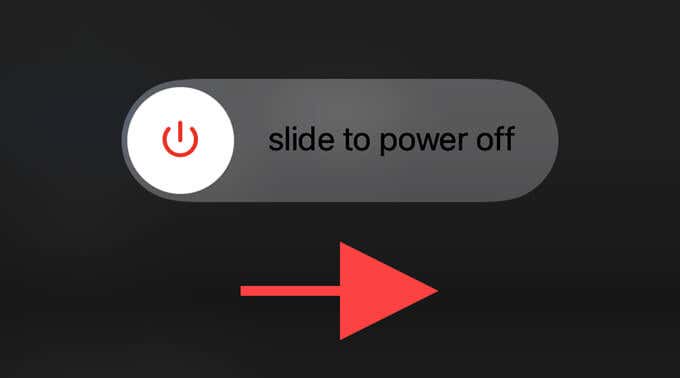
Подождите 30 секунд, а затем удерживайте боковую кнопку на iPhone или iPad, чтобы загрузить его обратно.
Принудительный перезапуск iPhone или iPad
Если iPhone или iPad не отвечает после попытки открыть приложение, необходимо принудительно перезагрузить устройство. После этого вы можете попробовать перезапустить приложение.
В зависимости от модели устройства нажмите соответствующие кнопки, чтобы запустить принудительный перезапуск.
iPhone 8 серии и новее | iPad без кнопки «Домой»
Быстро нажмите и отпустите кнопку увеличения громкости, нажмите и отпустите кнопку уменьшения громкости, а затем нажмите и удерживайте боковую кнопку, пока не увидите логотип Apple.

Только iPhone 7 серии
Нажмите и удерживайте кнопки уменьшения громкости и боковые кнопки, пока не увидите логотип Apple.
iPhone 6 серии и старше | iPad с кнопкой «Домой»
Нажмите и удерживайте кнопки «Домой» и «Боковые», пока не увидите логотип Apple.
Обновите приложение
Если приложение по-прежнему не открывается на вашем iPhone или iPad, вероятно, вы столкнулись с серьезной ошибкой, связанной с программным обеспечением. Обновление должно исправить это.
Начните с перехода в App Store. Затем найдите приложение и нажмите «Обновить», чтобы установить последнюю версию.
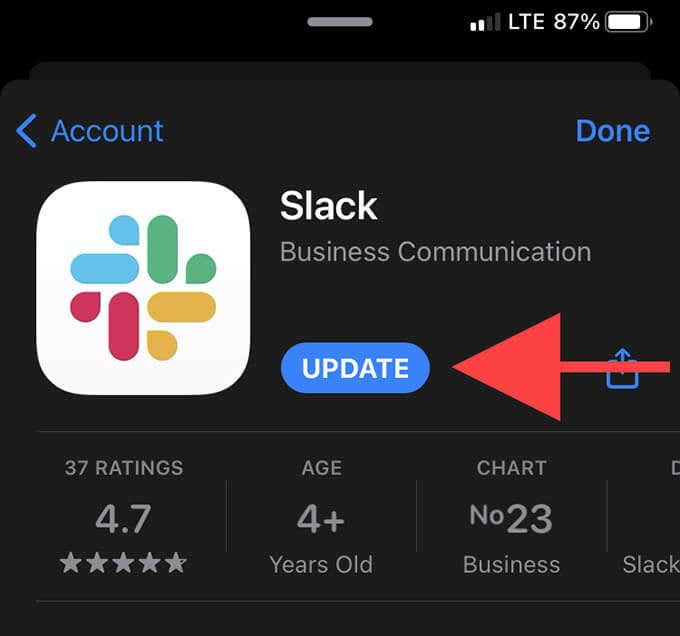
Вы также можете проверить примечания к выпуску (под разделом Что нового на странице App Store приложения), чтобы убедиться, что последнее обновление решило проблему.
Если вы не видите кнопку «Обновить» рядом с приложением, продолжайте исправление.
Обновите iOS и iPadOS
Последние обновления для iOS и iPadOS содержат исправления ошибок, которые потенциально могут решить основные проблемы, связанные с неисправным приложением.
Также важно обновлять, если вы используете относительно новую версию основного выпуска системного программного обеспечения – например, iOS 14.0 или iPadOS 14.0 – из-за огромного количества ошибок и сбоев.
Откройте приложение «Настройки» и выберите «Основные»> «Обновление программного обеспечения». Если вы видите новое обновление, нажмите «Загрузить и установить», чтобы применить его.
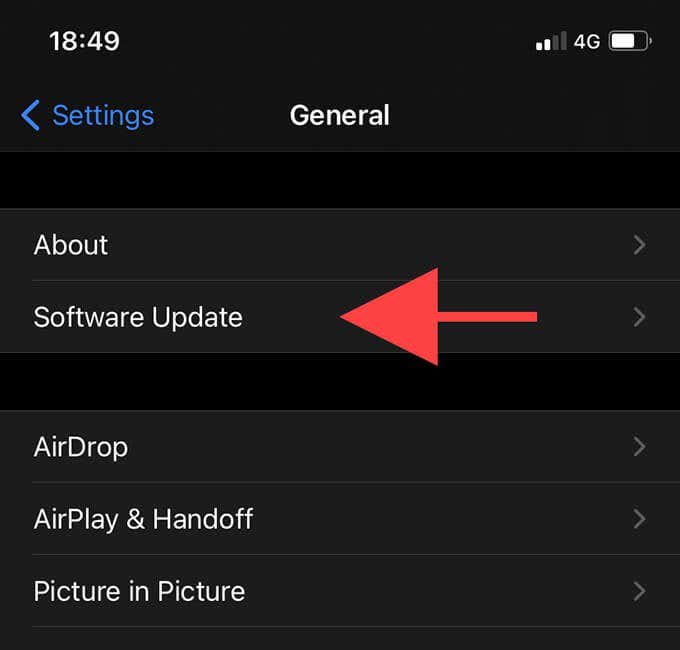
Обновления системного программного обеспечения также являются единственным способом обновления стандартных приложений, таких как Mail, Safari и Reminders.
Сброс или очистка кеша через приложение настроек
Приложение «Настройки» на вашем iPhone или iPad может содержать параметры для сброса настроек приложения или очистки кеша. Например, если Netflix не открывается, перейдите в «Настройки»> «Netflix» и активируйте «Сброс», чтобы вернуть все настройки Netflix к значениям по умолчанию.
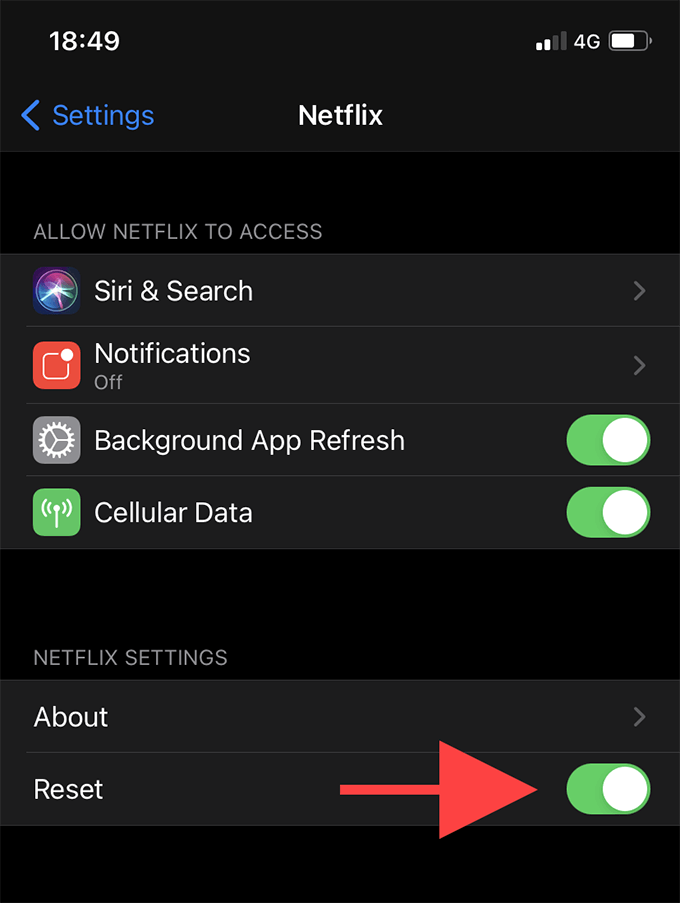
Если приложение отказывается открываться из-за конфликтующих настроек или устаревшего кеша, это может решить проблему.
Выгрузите или удалите приложение и установите его заново
Выгрузка приложения и его переустановка также могут помочь решить постоянные проблемы, вызванные поврежденной установкой. Начните с перехода в «Настройки»> «Основные»> «Хранилище iPhone». Затем коснитесь проблемного приложения и выберите «Выгрузить приложение».
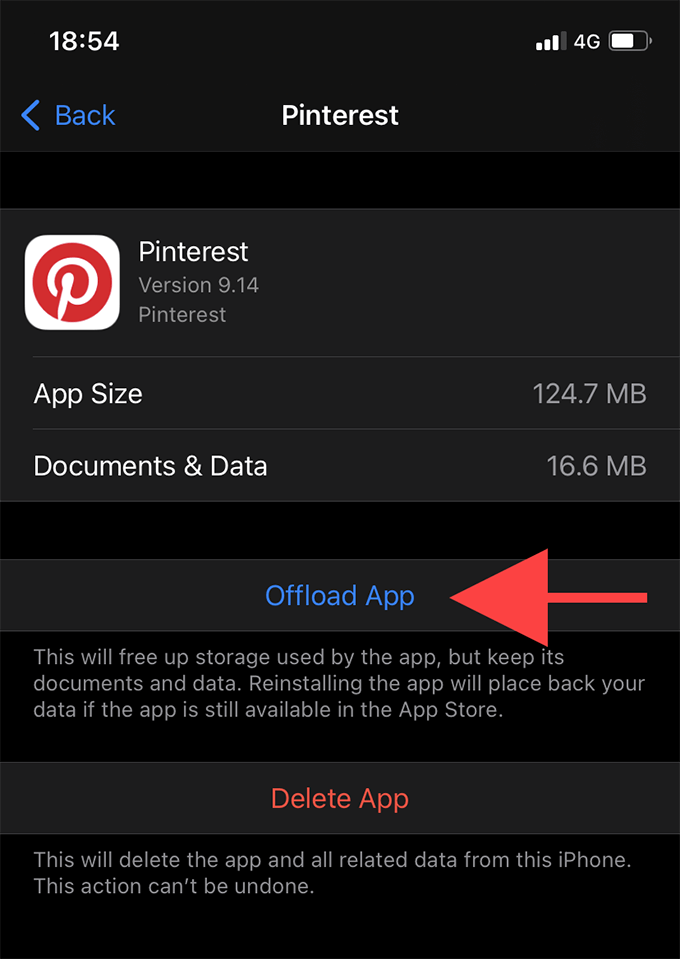
Затем перезагрузите iPhone или iPad. Затем коснитесь значка приложения на главном экране, чтобы переустановить его.
Если это не помогло, попробуйте удалить и переустановить приложение. Однако это также приведет к удалению всех загруженных локально данных, связанных с приложением, то есть офлайн-видео в Netflix.
Устранение неполадок подключения к Интернету
Такие приложения, как Discord и Netflix, могут не открываться или вылетать из-за проблем с подключением к Интернету. В этом случае вы можете сделать следующее:
Проверьте наличие проблем на стороне сервера
Проблемы на стороне сервера также могут препятствовать взаимодействию приложения с Интернетом и его открытию. В этом случае вы должны подождать, пока серверы не вернутся в режим онлайн. Беглый поиск в Google должен показать статус сервера для приложения или службы.
Сбросьте настройки на вашем iPhone или iPad
Если ни одно из вышеперечисленных исправлений не помогло, попробуйте сбросить настройки на своем iPhone или iPad. Это должно решить проблемы, вызванные поврежденными конфигурациями.
Начните с перехода к «Настройки»> «Основные»> «Сброс». Затем нажмите «Сбросить настройки сети», чтобы вернуть все сетевые настройки к значениям по умолчанию. После этого вам придется повторно подключиться к сетям Wi-Fi вручную.
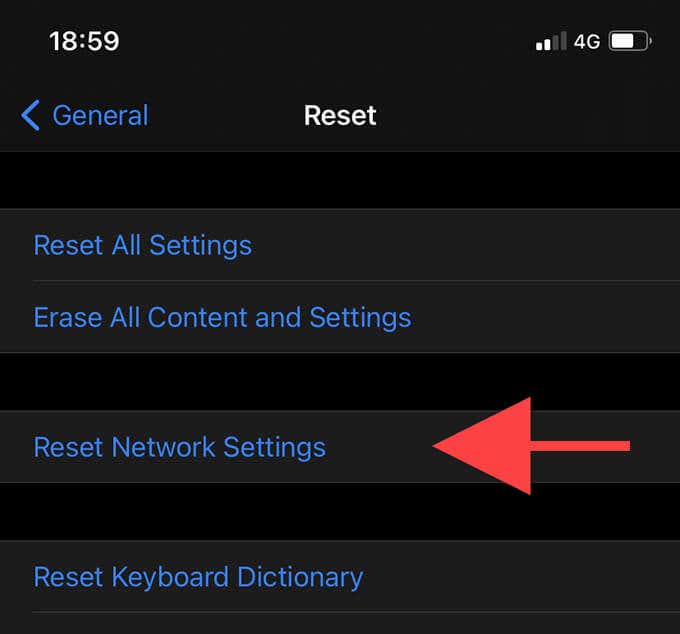
Если сброс сетевых настроек не помог, вы должны сбросить все системные настройки до значений по умолчанию. Для этого перейдите в «Настройки»> «Основные»> «Сброс» и нажмите «Сбросить все настройки».
После процедуры сброса необходимо повторно настроить сеть, конфиденциальность, доступность и другие параметры.
Свяжитесь с разработчиком приложения
Некоторые приложения по-прежнему могут отказываться открываться, особенно если приложение не получало никаких обновлений в течение некоторого времени. Лучше всего уведомить разработчика приложения о проблеме. Вы можете сделать это, перейдя на страницу приложения в магазине приложений и выбрав опцию «Поддержка приложений». Кроме того, вы можете связаться с разработчиком по электронной почте или в социальных сетях.